热门软音源(以下软件均支持用Overture4.0软件模拟出来)
overture4.0 教程
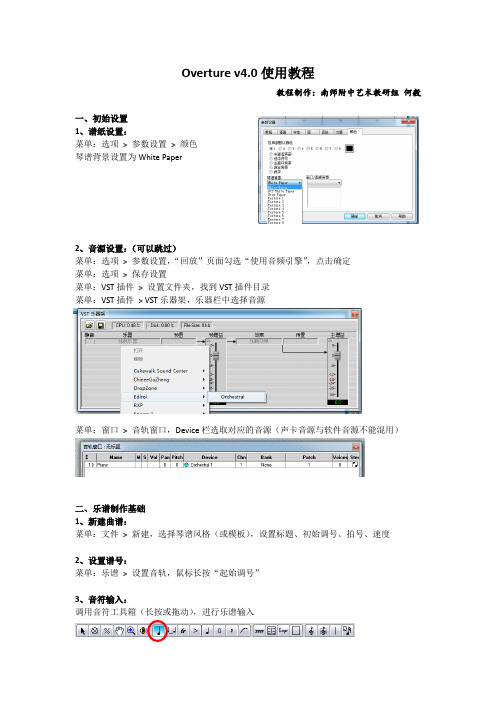
Overture v4.0使用教程教程制作:南师附中艺术教研组何毅一、初始设置1、谱纸设置:菜单:选项> 参数设置> 颜色琴谱背景设置为White Paper2、音源设置:(可以跳过)菜单:选项> 参数设置,“回放”页面勾选“使用音频引擎”,点击确定菜单:选项> 保存设置菜单:VST插件> 设置文件夹,找到VST插件目录菜单:VST插件> VST乐器架,乐器栏中选择音源菜单:窗口> 音轨窗口,Device栏选取对应的音源(声卡音源与软件音源不能混用)二、乐谱制作基础1、新建曲谱:菜单:文件> 新建,选择琴谱风格(或模板),设置标题、初始调号、拍号、速度2、设置谱号:菜单:乐谱> 设置音轨,鼠标长按“起始调号”3、音符输入:调用音符工具箱(长按或拖动),进行乐谱输入备注:三连音、升降音、装饰音,需要先点音符的基本时值,再点三连音、升降号或装饰音记号4、箭头工具:点选、框选对于选择的音符可以整体移动(按键盘的上、下箭头)还可复制、粘贴、清除(菜单:编辑> 复制/粘贴/清除)5、演奏记号:连线、高低八度、装饰音、颤音、重音、震音……书写方法:(1)选择演奏记号,在符头上单击;(2)选择演奏记号,框起一组音符6、输入歌词方法一:(适合少量歌词)(1)如图所示,打开文字工具箱,找到歌词工具(2)鼠标在音符下方的歌词区域单击,显示文字光标录入对应的歌词,按空格键将光标切换到下一个音符方法二:(适合较多歌词)(1)光标定位在乐谱对应位置(2)菜单:窗口> 歌词窗口(3)检查:窗口中所示音轨、小节、声部、段落、字体是否正确(4)输入或粘贴歌词文本注意:不同音符对应的歌词,应当用空格隔开(5)点击“应用”按钮7、谱表工具:(1)谱号:用于在乐谱中途转换谱号(2)谱表:增加一组谱表,或对若干声部进行分组(3)小节线:设置小节线,或设置反复记号三、常用功能:1、设置调号与移调菜单:小节> 设置调号(1)设置调号移动窗口中的谱表旁的滑块,找到所需调号设置调号的应用小节范围,点击确定(2)移调勾选“移调”选框,选择移动方向移动滑块找到移调后的调号设置范围,点击确定2、设置节拍菜单:小节> 设置节拍选择所需节拍,设置节拍生效的小节范围3、设置速度菜单:小节> 设置速度选择所需节拍,设置速度生效的小节范围4、音色设置菜单:窗口> 音轨窗口表格中每一行,对应乐谱的每一行谱表Device栏中选择音源设备Chn栏中设置通道号(不同的音色须使用不同的通道)Patch栏中选用音色5、独奏与静音方法一:鼠标在对应的谱表上点击右键,可选择此声部独奏或静音方法二:菜单:窗口> 音轨窗口,在图示区域可以对所有音轨进行批量操作6、多声部合并写法先在谱表上写入第一声部,再进入菜单:音符> 声部切换> 声部2(Ctrl+2)录入第二声部,此时第一声部变为灰色(冻结状态)7、从总谱生成分谱在总谱录入完毕后,进入菜单:文件> 分离声部在窗口左侧的Track栏勾选需要生成分谱的声部,点击确定8、范奏小样导出操作方法:(1)在使用软音源的前提下,进入菜单:VST插件> 录制到文件(2)设置保存路径与文件名,点击确定(3)乐谱中播放全曲或需要录制的片段,播放停止后,在先前设置的路径中可以找到*.wav 录音文件四、键盘输入1、MIDI键盘连接电脑操作方法:(1)将MIDI键盘通过USB方式连接电脑,安装驱动(部分键盘免驱动)(2)菜单:选项> MIDI设备“输入设备”中选择对应MIDI键盘的驱动名称,点击确定(3)菜单:选项> 键盘Thru(勾选)2、键盘单步输入操作方法:(1)菜单:窗口> 单步输入(2)在乐谱上定位光标(3)在“单步输入”窗口中设置Size(时值)(4)以断音方式,顺序弹奏单音或和弦;休止符可通过空格键输入,或将“单步输入”窗口右上角的音符图标切换为休止符后再弹奏琴键(5)关闭“单步输入”窗口窗口介绍:Tuplet:连音设置,此图为三连音Duration:音长设置,此图为音符时值的90%Velocity:力度设置3、键盘录音输入在PC电脑中,由于需要配置专业声卡,通过ASIO驱动提供低延迟,此处略过。
钢琴谱打谱软件Overture的操作指南

钢琴谱打谱软件Overture的操作指南也许您正为如何把自己的作品用线谱打印出来而发愁,也许您创作出的作品是冷冰冰的谱纸却听不到实际的声音效果,Overture打谱软件能满足您的各种要求!Overture打谱软件是专业打谱软件,打印出的乐谱质量绝对一流!它的功能十分强大,能制作包括单声部五线谱、钢琴谱、重奏谱、管弦乐队总谱、吉他六线谱、鼓谱等你所能用到的任何曲谱,更神奇的是它能将您的曲谱直接转化为实际的音响,丰富的音色、自如的音强、速度等的变化及一些特殊音响的运用定能使您对Overture爱不释手,而且目前中国乐谱网的各种乐谱资料,大多是ove格式琴谱,喜爱MIDI制作却又买不起昂贵设备的非专业人士也可以用它来满足您的需求,因此学会它的用法,一定会使您受益无穷!今天,我就给大家介绍如何用这种软件制作乐谱。
下载安装您的电脑配置应该能合乎下列要求:CPU(奔腾166MMX以上),硬盘(2G以上),内存(32M以上),声卡(16位)下载地址:(中国乐谱网) )如果您的英语不过关,可下载汉化版。
下载并安装后就是您充分展现自己才华的时候!输入乐谱Overture最基本的和主要的功能就是制作乐谱,它是窗口界面,一些基本喜欢作和一般Windows窗口的喜欢作一样。
下面我就介绍如何用Overture制作乐谱。
1、选择谱表将Overture打开后,如果没有自动弹出“新建琴谱”窗口的话,您可选择菜单中“文件”→“新建”,也可直接选择“新建”按钮,这时就会弹出“新建琴谱”窗口。
在这个窗口中您可以选择您需要的各种谱表,Overture为您准备了单谱表、钢琴大谱表、吉他六线谱、以及重奏、交响乐总谱等多种模板,如果上面没有您需要的,您可以选择与您的音乐类似的模板后做增删修改。
在这个窗口,您还可以直接选择调号、节拍、速度(可选择是否显示速度),可注明作品的标题、作者、版权。
如果您的谱子是弱起,您须选择“不完全小节”选项。
如果您想每次打开此软件都自动弹出此窗口,您要选择“启动时打开此对话框”。
打谱软件Overture4.0中文版使用教程
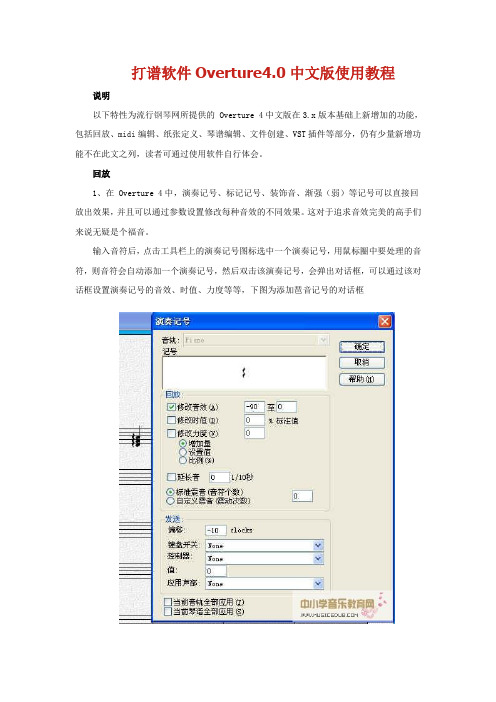
打谱软件Overture4.0中文版使用教程说明以下特性为流行钢琴网所提供的 Overture 4中文版在3.x版本基础上新增加的功能,包括回放、midi编辑、纸张定义、琴谱编辑、文件创建、VST插件等部分,仍有少量新增功能不在此文之列,读者可通过使用软件自行体会。
回放1、在 Overture 4中,演奏记号、标记记号、装饰音、渐强(弱)等记号可以直接回放出效果,并且可以通过参数设置修改每种音效的不同效果。
这对于追求音效完美的高手们来说无疑是个福音。
输入音符后,点击工具栏上的演奏记号图标选中一个演奏记号,用鼠标圈中要处理的音符,则音符会自动添加一个演奏记号,然后双击该演奏记号,会弹出对话框,可以通过该对话框设置演奏记号的音效、时值、力度等等,下图为添加琶音记号的对话框选中音符后通过菜单“音符 -> 组 -> 滑音记号”添加一个滑音记号,双击滑音记号弹出对话框如下图所示选中音符后通过菜单“音符 -> 标记为 -> 颤音”添加一个颤音记号,双击颤音记号弹出对话框如下图所示通过工具栏中表情记号图标可选择标记记号,双击表情记号弹出对话框如下图所示2、使用鼠标右键可选择该音轨为独奏还是静音3、在工具栏中选择刷音工具,鼠标刷过的音符将会发出声音4、工具栏增加快速返回的工具,如图标所示5、选中音符后通过菜单“音符 -> 回放(音色)设为”将选中音符的音色设置为音轨窗口中为每个声部设定的音色。
6、选中音符后通过菜单“音符 -> 拟人化”将选中音符的力度、速度、偏移进行随机化调整,达到模拟真人演奏的效果midi编辑1、在overture 4中,按“Ctrl + Shift + D”进入midi数据模式,选择控制器后,每个小节上方都会显示钢琴卷帘窗,可以直接在上面修改音符速度、时值、音色、力度等2、通过菜单“编辑 -> 修改控制器”,可以重新指定控制器,或者重新设定它的值或比例。
Overtrue软件使用方法
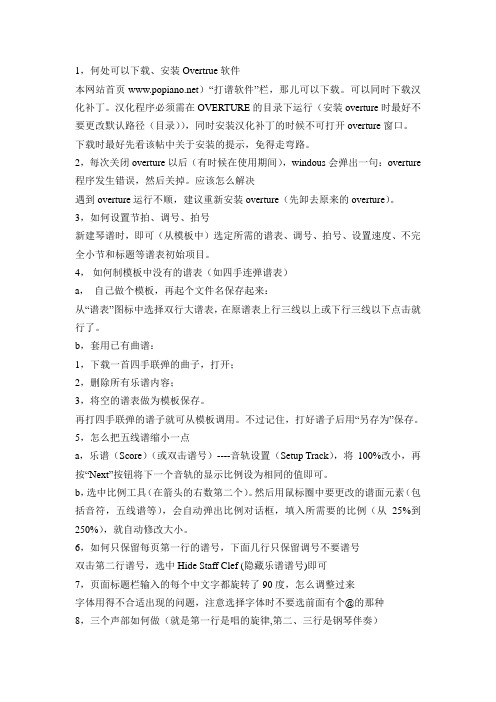
1,何处可以下载、安装Overtrue软件本网站首页 )“打谱软件”栏,那儿可以下载。
可以同时下载汉化补丁。
汉化程序必须需在OVERTURE的目录下运行(安装overture时最好不要更改默认路径(目录)),同时安装汉化补丁的时候不可打开overture窗口。
下载时最好先看该帖中关于安装的提示,免得走弯路。
2,每次关闭overture以后(有时候在使用期间),windous会弹出一句:overture 程序发生错误,然后关掉。
应该怎么解决遇到overture运行不顺,建议重新安装overture(先卸去原来的overture)。
3,如何设置节拍、调号、拍号新建琴谱时,即可(从模板中)选定所需的谱表、调号、拍号、设置速度、不完全小节和标题等谱表初始项目。
4,如何制模板中没有的谱表(如四手连弹谱表)a,自己做个模板,再起个文件名保存起来:从“谱表”图标中选择双行大谱表,在原谱表上行三线以上或下行三线以下点击就行了。
b,套用已有曲谱:1,下载一首四手联弹的曲子,打开;2,删除所有乐谱内容;3,将空的谱表做为模板保存。
再打四手联弹的谱子就可从模板调用。
不过记住,打好谱子后用“另存为”保存。
5,怎么把五线谱缩小一点a,乐谱(Score)(或双击谱号)----音轨设置(Setup Track),将100%改小,再按“Next”按钮将下一个音轨的显示比例设为相同的值即可。
b,选中比例工具(在箭头的右数第二个)。
然后用鼠标圈中要更改的谱面元素(包括音符,五线谱等),会自动弹出比例对话框,填入所需要的比例(从25%到250%),就自动修改大小。
6,如何只保留每页第一行的谱号,下面几行只保留调号不要谱号双击第二行谱号,选中 Hide Staff Clef (隐藏乐谱谱号)即可7,页面标题栏输入的每个中文字都旋转了90度,怎么调整过来字体用得不合适出现的问题,注意选择字体时不要选前面有个@的那种8,三个声部如何做(就是第一行是唱的旋律,第二、三行是钢琴伴奏)打开overture,即可见到“新建琴谱”栏,里面有名为V ocal solo with Pian.ove的模板,这就是所要的谱表。
音乐软件:编曲软件,作曲软件哪个好用??

音乐软件:编曲软件,作曲软件哪个好用??音乐制作、编曲、打谱、音频后期处理常用专业软件介绍作曲大师音乐梦想家2020作曲大师是目前全球范围内技术核心领先的全能作曲软件,拥有多种世界领先功能,支持简谱、五线谱、简谱鼓谱、五线谱鼓谱、工尺谱、锣鼓经、琵琶谱、民乐戏曲谱的混合排版,支持自动配器以及MIDI音乐制作,并能加载VSTI音源。
专业级简谱与五线谱混排互换引擎,无论是简线自由转换,或是简线谱独立编辑,都可以轻松胜任。
软件特色曲谱创作为中国人量身定制,可以创作古今中外几乎所有曲谱,支持多声部混排或非混排类型。
教育教学示范乐谱的演奏法,适用于音乐打谱与课程教学7到70岁都可以高效学习,快速上手,受益终身。
音乐制作无缝切换钢琴卷帘的midi制作界面,自动配器/支持VSTI音源,生成高品质的MP3音乐新增功能1.音符的排列不同,作曲大师的设计理念是给用户最大的自由度,因此其音符可以输入在非标准的位置,小节的音符时值也没有严格的限定,需要用户通过编辑功能自己维护小节的完整和调整音符的位置。
而音乐梦想家的音符是自动对位,自动保持小节的时值的完整。
如果要输入散板,需要在向导中选择散板功能。
2.复制和粘贴的操作不同,音乐梦想家是直接按住鼠标进行框选需要的小节,右键进行复制。
当鼠标移动到五线谱弧线的输入点的时候,可以对弧线进行二次修改。
3.小节的相关和版面控制操作不同,音乐梦想家拥有众多的小节相关操作(只需在小节线上点击右键),插入、删除、移动小节等功能很完善,作曲大师是可以任意添加小节,自己维护小节的音符数量。
4.操作习惯上,音乐梦想家更多的利用了鼠标右键,增加了众多的右键菜单,如果在小节线上右键点击,会出现30多个小节以及行相关的操作菜单。
5.歌词输入方式不同,音乐梦想家一次输入多个歌词,按空格键后自动对齐,作曲大师歌词输入类似文本,但较难满足英文歌词的输入。
6.作曲大师的特点是简单易学,但较不专业,音乐梦想家代表了最先进的前沿技术,是易用性和专业性的完美统一,现在功能也已经十分强大,并且我们现在还在不断的完善,不断地提升。
打谱软件Overture4.0中文版使用教程

打谱软件Overture4.0中文版使用教程说明以下特性为流行钢琴网所提供的Overture 4中文版在3.x版本基础上新增加的功能,包括回放、midi编辑、纸定义、琴谱编辑、文件创建、VST插件等部分,仍有少量新增功能不在此文之列,读者可通过使用软件自行体会。
回放1、在Overture 4中,演奏记号、标记记号、装饰音、渐强(弱)等记号可以直接回放出效果,并且可以通过参数设置修改每种音效的不同效果。
这对于追求音效完美的高手们来说无疑是个福音。
输入音符后,点击工具栏上的演奏记号图标选中一个演奏记号,用鼠标圈中要处理的音符,则音符会自动添加一个演奏记号,然后双击该演奏记号,会弹出对话框,可以通过该对话框设置演奏记号的音效、时值、力度等等,下图为添加琶音记号的对话框选中音符后通过菜单“音符-> 组-> 滑音记号”添加一个滑音记号,双击滑音记号弹出对话框如下图所示选中音符后通过菜单“音符-> 标记为-> 颤音”添加一个颤音记号,双击颤音记号弹出对话框如下图所示通过工具栏中表情记号图标可选择标记记号,双击表情记号弹出对话框如下图所示2、使用鼠标右键可选择该音轨为独奏还是静音3、在工具栏中选择刷音工具,鼠标刷过的音符将会发出声音4、工具栏增加快速返回的工具,如图标所示5、选中音符后通过菜单“音符-> 回放(音色)设为”将选中音符的音色设置为音轨窗口中为每个声部设定的音色。
6、选中音符后通过菜单“音符-> 拟人化”将选中音符的力度、速度、偏移进行随机化调整,达到模拟真人演奏的效果midi编辑1、在overture 4中,按“Ctrl + Shift + D”进入midi数据模式,选择控制器后,每个小节上都会显示钢琴卷帘窗,可以直接在上面修改音符速度、时值、音色、力度等2、通过菜单“编辑-> 修改控制器”,可以重新指定控制器,或者重新设定它的值或比例。
这在使用不同库的文件进行转换的时候是非常有用的。
音源软件综合介绍

音源软件综合介绍所谓音源插件就是第三方制作的可以在宿主软件里调用的软件。
宿主软件我们可以选择Cubase或Nuendo、Sonar,这几种音乐制作软件用的人较多。
插件又分为两种,音源插件和效果器插件。
在Cubase中,音源插件被称为VSTi, 效果器插件被称为VST。
在Sonar中,音源插件被称为DXi,效果器插件被称为DX 。
在以前电脑和音乐软件还不发达的时候,制作音乐主要是靠软件Cakewalk加硬件音源的方式来进行。
可是硬件音源需要大笔的资金投入,对于象我们这样的工薪阶层可是一笔不小的投资。
经典的硬件音源Roland XV-5050。
现在好了,软件音源多的数都数不清,而且还有网络这个大家庭让我们共享,可真说的上是太有福了。
软音源的数量之多,各种音色之全、更新换代之快是硬音源远远比不了的。
不过硬音源现在依然有很多人使用,它自然也有它的优势,那就是音色出众,有一些音色是软音源怎么也比不过的。
不过相对它的价格我看还是算了吧,软音源一样能让我们制作出一流的专业的作品。
软音源包含了各种各样的音色和节奏,象吉他、BASS、钢琴、电子音色等等,首先介绍一下软音源中的综合音源。
综合音源篇所谓综合音源就是基本上包含了制作音乐所要用到的所有音色,象鼓组、钢琴、弦乐、小号、打击乐,吉他BASS等等等等,优点是音色全面,缺点是音色质量没有单独的,比如鼓音源或钢琴音源音色好,不过对于一般的音乐制作也是足够用的。
1、首先出场的综合音源是最被人们喜爱的HypersonicSteinberg公司出品的超级综合音源Hypersonic,包含了钢琴、键盘、管弦乐器、鼓、打击乐器、吉他、贝司、鼓声循环、声音FX等在内的所有现代和古典乐器或声源,而且自带的音色编辑器可以让我们直接对声像、输出通道以及每种音色的FX和电平进行全面的控制和调整。
目前最高版本是2.0,在CUBASE或NUENDO3.0或以上的版本才能使用,CUBASE 2.0可以使用Hypersonic的第一代的版本。
打谱软件Overture中文版使用教程
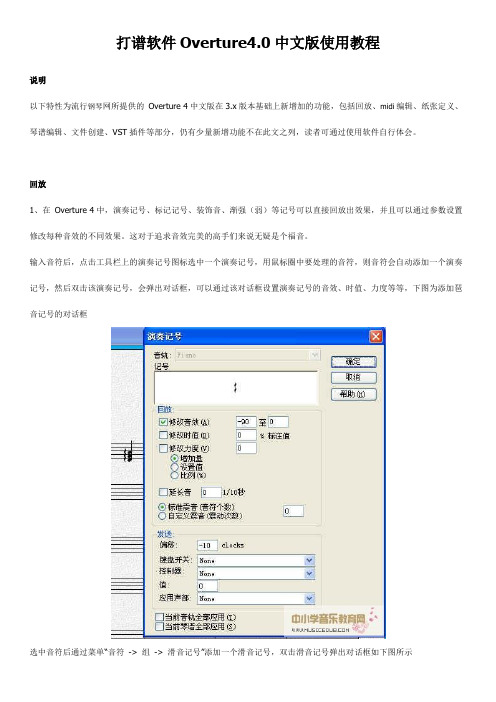
造成上述原因的情况有两种:一是本机除了指派唯一的一个MIDI设备外,没有第二个MIDI设备所选择。二是本机安装了第三方或更多的midi设备,使得OVE在加载乐器时无所适从。
解决方法:进入窗口——〉音频窗口
因此,笔者强烈建议:制谱者在将乐谱保存前,在乐器架中关闭(移除)虚拟乐谱,并且将MIDI通道更改为Windows默认的midi设备。
文件创建
1、在Overture 4中,增加了自动保存功能,可以将菜单“选项->参数设置”选项卡中“常规”选项里“备份琴谱每隔”勾上,并设置备份周期。琴谱将在每隔该时间段后自动将琴谱备份到Overture的安装目录的auto save子目录下(比如C:\Program Files\Overture 4.0\Auto Save目录下)
mp3
Liberty - Jesse Hopkins
mp3
Time To Say Goodbye - Jim Williams
mp3
Scarlatti Sonata - Domenico.Scarlatti - Jovan Pesec
mp3
night.mare//concerto.novajor.no.2 - Jovan Pesec
(e)、加载了某些VST插件,但是并没有将乐器的音色库导入。
有许多大型VST虚拟乐器软件如:Boesendorfer 290(所谓的“菠菜豆腐”)、Colossus(巨人音色库)、Kontakt 2(流行乐音色库)、The Grand2(豪华大钢琴音色库)、SYMPHONIC ORCHESTRA(维也纳交响音色库)、MusicLab RealGuitar(虚拟吉他)等等,而事实上,当我们在乐器架中加载了该音色库插件后,此时并不能够使该软件发声。
- 1、下载文档前请自行甄别文档内容的完整性,平台不提供额外的编辑、内容补充、找答案等附加服务。
- 2、"仅部分预览"的文档,不可在线预览部分如存在完整性等问题,可反馈申请退款(可完整预览的文档不适用该条件!)。
- 3、如文档侵犯您的权益,请联系客服反馈,我们会尽快为您处理(人工客服工作时间:9:00-18:30)。
热门软音源(以下软件均支持用Overture4.0软件模拟出来)红色文字的软件是我家里已经在做小样用的。
Edirol Hyper Canvas DXi VSTi v1.53 [荐]软件语言:英文软件类型:国外软件/ 免费软件/ 音频处理应用平台:Win9x/ME/2000/XP/2003软件大小:29725KBEdirol 公司出品的软件音源,包括256种音源和9种鼓乐音源,帮助您创作出各种风格的音乐下载地址:/soft/12817.htmEdirol HQ Orchestral VSTi v1.03 [荐]简介: Edirol公司出品的HQ Orchestral是一个管弦乐软件合成器VST插件。
最新的Edirol HQ-OR 软件合成器用圆润的环绕立体声弦乐和钢琴取样使得它听起来像真的管弦乐器一样。
这个合成器中优质的音调可完美地用于电影配乐和优美的古典乐曲改编。
并且它的多路输出与DXi 2.0和VST 2.0工具兼容。
你能够同时通过几个音频设备欣赏你的改编乐曲!这个插件提供了优质的传统音色,集中于弦乐、木管乐、铜管乐的表现,也很好地表现打击乐和键盘乐器。
这些高品质的音色取样包括真实清晰的发音动作,如:抖音、跳弓、拨奏和颤音。
它使用了丰富的波形存储器,弦乐/铜管乐的音色的挑选来自于部分和全部的独奏曲片断,这使得这套完美的合成器可以用于现代音乐、电影音乐和军乐的创作。
软件语言:英文软件类型:国外软件/ 免费软件/ 音频处理应用平台:Win9x/ME/2000/XP/2003软件大小:91842KB下载地址:/soft/15401.asp下面用图片的方法简单说一下使用的方法,详细的说明在“如何使用Overture 4.0的VST功能详解.pdf”和“overture 4.0 中文版使用手册(V1.0).pdf”有。
需要注意的时候,在安装上述三个软件时,请务必将VSTi的文件目录设置在X:\......\Overture 4.0 汉化版(或Overture 4.0 )\VSTDevices目录里。
首先要对Overture 4.0进行设置,然后在菜单里找到“选项→参数设置→回放”在使用音频引擎前面打上钩。
步骤1:打开Overture 4.0 汉化版,点击菜单栏里的VST插件,如图:步骤2:然后用鼠标点击“加载乐器”,如图:选择上述三个软音源,在预置里选择相应的设置。
如图:(1)Edirol Hyper Canvas DXi VSTi v1.53旁边还可以设置音量。
(2)Edirol HQ Orchestral VSTi v1.03基本上操作和上面的一样,我这里只用图片给大家看了。
然后,再回到O Overture 4.0,点击菜单栏里的窗口,再到音轨窗口进行设置。
这个很重要。
如图:上。
红色的区域就对应着软音源的音轨,详细情况大家可以看“如何使用Overture 4.0的VST功能详解.pdf”中文名称:古典与管弦乐库英文名称:VSL Horizon Series Opus1别名:VSL Horizon Series Opus1古典与管弦乐地区:美国语言:英语这是VSL Horizon系列中、容量最大的一套专业管弦乐音色库,共包含有四张DVD。
Opus1收录了维也纳管弦乐音色库pro edition中的精华,还带有最新的Legato Performance instruments(连奏表演乐器),音质更为逼真。
在程序设计上,Opus1中的音色编排十分合理,使用起来十分方便。
如果想在单一计算机系统中,获得最充分的管弦乐音色效果,Opus1一定会成为您最佳的选择。
该套音色盘的由来还是具有一些传奇色彩的:有一个欧洲的音乐小组,被私下里资助了一张空白的支票(意思就是不计成本的)用来制作一套世界上最为逼真、最为详细的管弦乐音色盘。
就这样,“ Vienna Symphonic Library ”这套航母级的音色盘诞生了。
在进行了很长一阵艰苦的录音之后,这些海量的音色被记录到了一摞摞的硬盘里,你可以去HTTP://www.vsl.co.at网站继续了解一些详情。
目前所面市的“ Vienna Symphonic Library ”音色库为16-bit ,分为Giga 和EXS 两种格式。
之后将要推出24-bit 的高级版本,将只会是Giga 版本的,因为Gigastudio 这款音色采样软件在对大容量音色的支持上,目前还无人能及。
据官方透露,在24-bit 的高级版本中,将会包含更多的乐器和更多的奏法。
在该套音色库中所包含的弦乐器有:小提琴、中提琴、大提琴和低音提琴以及所有类型的弦乐群奏。
这套音色库没有将第一小提琴和第二小提琴分开,不知道在下一个的24Bit 高级版本中是否会将它们分开。
演奏法特性主要包括:持续音(分为抖音和非抖音两个版本)、断奏、颤音、揉弦、拨奏、古钢琴、加强(SFZ )以及更强(SFFZ )。
Sordino 音色样本将会在下一个的24Bit 超级版本中出现,目前还不包括在该版本中。
“ Vienna Symphonic Library ”这套音色库所有音色的力度分层是不统一的,从 2 层到 4 层的都有。
力度分层之间的力度渐变是通过调节控制轮(Mod Wheel )来实现的。
键位切换同样得到了很好的支持,各个乐器可以被标记为“+RS ”。
断奏(Staccato )和detaché音色样本均被分为了两种不同的时值,用来供使用者选择哪一种时值更适合。
在“ Vienna Symphonic Library ”中,同样也提供了一种工具用来切换上下弓,这个工具是Alternation Tool ,与“ Garritan Orchestral Strings ”这套音色库中的MaestroTools 基本类似。
这套音色库的的音色样本体积要大于其他大多数的音色盘,并且音质更为逼真。
这是由于拾音技术、采样技术的进步,以及录音室经过了专门的为了适应录制采样音色而进行的改造。
因此,所有管弦乐器的音色都非常的干净(Dry ,干,没有任何效果添加),即使在同时播放多组,也可以清晰地辨别出来。
这所以采用这样的录音方式,是为你提供了在后期进行效果添加的广阔空间,毕竟,能购买起本套音色盘的用户,大部分都会拥有比如顶级硬件混响效果器等的一些硬件效果器设备,使用这些设备总要强于直接录制带有混响的音色。
但正因为这个特点,使得有时候听“ V ienna Symphonic Library ”的音色的干声,会缺乏真实感。
公平的说,“ Vienna Symphonic Library ”的音质仍然是笔者所听过的,最为华美的,很少有音色盘可以做到这样逼真和自然。
总之,笔者还要继续使用这套音色盘,才能对它作出更多的评价,而这个过程相信会持续几个月,毕竟这套音色库太庞大了。
现在,据笔者了解,已经有一些电影和商业音乐中使用了“ V ienna Symphonic Library ”的音色,今后,必将还会有更多的音乐家会选择该套音色库。
/2005/10/15/0000069758.html其他的你也可以看看,都是顶级的,我有。
/Hardware/software/VSTi.htm/showart.asp?art_id=189/yinsepan_sf2.htm/yinsejx.asp/duomeiti/ShowSoft.asp?SoftID=2热门软音源(以下软件均支持用Overture4.0软件模拟出来)Steinberg Hypersonic v1.12.80 [荐]简介: Hypersonic可能是有史以来最强大的波表音源音乐工作站软件了,他带有1000个预置音色,100个组合音色,70套鼓组,2560个用户自定义音色。
采样音色在不压缩的情况下足有260MB,音色的总容量接近600MB。
复音数达到了1024!Hypersonic带有5种合成引擎:多重采样合成、模拟合成、FM合成、波表合成、滚动波形loop合成(Sliced Wave Loop Synthesis)Hypersonic还欲留了5个扩展位置给将来的扩展模块(叫做Hyper Modules)使用,这样就可以使用更多的音色。
每个音色可以使用4个效果器,并可以实现32通道的输出。
内置琶音器,所有低频震荡器和效果器的参数都可以互相同步。
而且可以设置多个参数旋钮同时改变软件语言:英文软件类型:国外软件/ 免费软件/ 音频处理应用平台:Win9x/ME/2000/XP/2003软件大小:164944KB下载地址:/soft/14131.aspMusicLab RealGuitar VSTi DXi RTAS v1.5 [荐]简介: 一款基于采样的VSTi设备,可以帮助用户创建逼真的吉他独奏曲、伴奏曲,采用了3种全新的技术实现吉他声调的模拟和通过键盘演奏吉他片段。
* 多通道音层技术,含专门录制的真实吉他的6根弦的所有指板位的声库;* 独特的游动指板定位技术,模仿吉他手左手在琴颈上的移动;是你可以只用43个键就能演奏出104个指板位的吉他音调;* 原创的吉他拨弦技术使你用标准的MIDI键盘和MIDI控制就能轻松模仿基本的吉他弹奏方式(扫弦, 拨弦, 滑弦, 推弦, 闷音等)1.5版新增特性:* 新增特殊的'RnC'模式,允许Rhythm'n'Chords Pro 2.5 MFX 插件直接访问RealGuitar的多重采样架构;* 新的RealGuitar MIDI库:包含1250个吉他伴奏旋律;* 与Mac兼容(仅限OSX VSTi)软件语言:英文软件类型:国外软件/ 免费软件/ 音频处理应用平台:Win9x/ME/2000/XP/2003软件大小:163256KB下载地址:/soft/19911.aspArobas Music Guitar Pro v5.0[荐]Guitar Pro是一套多音轨的音谱编辑软件,能够供吉他、五弦琴、以及贝斯所使用,是现时网络一个非常火爆的软件,几乎每个吉他网站所提供的吉他谱都有GTP格式。
除了能够写入乐谱之外,对于不论是初学或者是专业的吉他手,Guitar Pro提供了一套完整的工具,让他们能够精练他们的演奏技巧、作曲、或者只是用这套软件来陪伴他们。
这套软件能够聆听、打印、导入、以及导出MIDI与ASCII格式,使用标准符号的乐谱来作编辑与转录等等。
并且还包含了许多有用的功能,包括了合弦图表、音序器、调谐器、辅助装置、以及许多的附加软件等。
软件语言:英文软件类型:国外软件/ 免费软件/ 音频处理应用平台:Win9x/ME/2000/XP/2003软件大小:167M下载地址:汉化补丁:/soft/20244.htm正式版:/soft/25507.aspSteinberg Nuendo v3.2.0.1128[荐]大量的音频软件和DSP芯片构成音频工作站,这是数字音频领域的定律。
